넷플릭스는 동영상 재생 중 버퍼링, 개인 맞춤형 콘텐츠 추천 불량, 예고편 자동 재생 등 다양한 문제로 인해 사용자들로부터 상당한 불만을 받고 있습니다. 하지만 이러한 불편함이 스트리밍 플랫폼을 즐기는 데 방해가 되어서는 안 됩니다. 가장 성가신 몇 가지 문제를 해결하려면 Netflix의 일반적인 문제 해결 가이드를 따라 효과적으로 해결하세요.
넷플릭스에서 “계속 시청”을 삭제하려면 어떻게 하나요?
짧은 시간 동안 시청하다가 크레딧을 다 보지 못한 콘텐츠가 ‘계속 시청’ 목록에 표시됩니다. 계속 시청 목록에서 항목을 제거하려면 시청 활동 페이지 (계정 & ‘프로필 확장 & ‘시청 활동’)로 이동하세요.
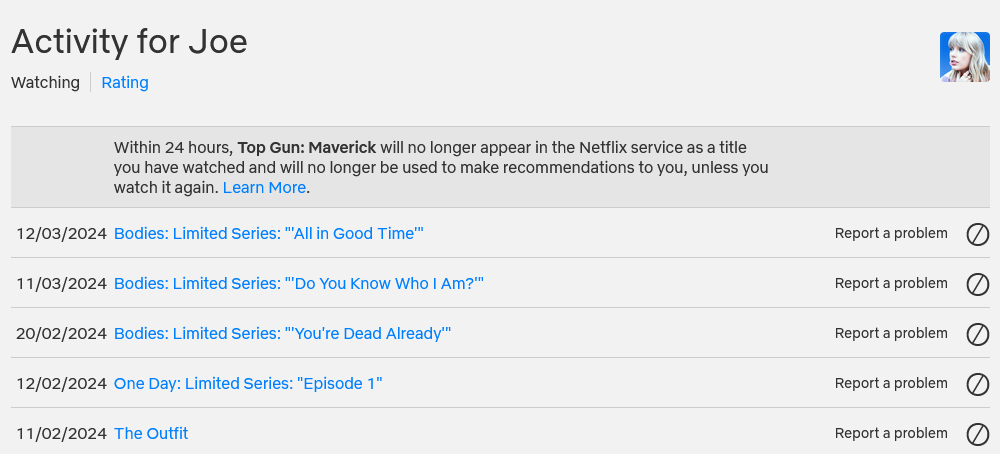
현재 선택 항목에는 가장 최근 항목부터 시작하여 이전 항목으로 진행하면서 시청한 모든 콘텐츠의 시간순 목록이 표시됩니다. 특정 제목을 시청 기록에서 제외하려면 각 제목 옆에 있는 반대의 기호를 클릭하고 ‘시청 기록에서 숨기기’를 선택하여 제거를 선택하면 됩니다.
프로그램 옆에 있는 음수 아이콘을 선택하면 해당 특정 에피소드만 제거됩니다. “시리즈 숨기기?”라는 팝업 메시지가 나타나면 “예”를 선택하면 최근에 본 목록에서 해당 시리즈의 모든 에피소드를 삭제할 수 있습니다.
특정 디바이스에서 커서로 커서를 가리키면서 프로그램이나 영화를 선택하여 계속 시청 목록에서 제거하거나, 웹사이트의 내 계정 섹션을 방문하여 “내 TV 프로그램” 또는 “내 영화” 하위 카테고리를 통해 수동으로 제거할 수 있습니다.
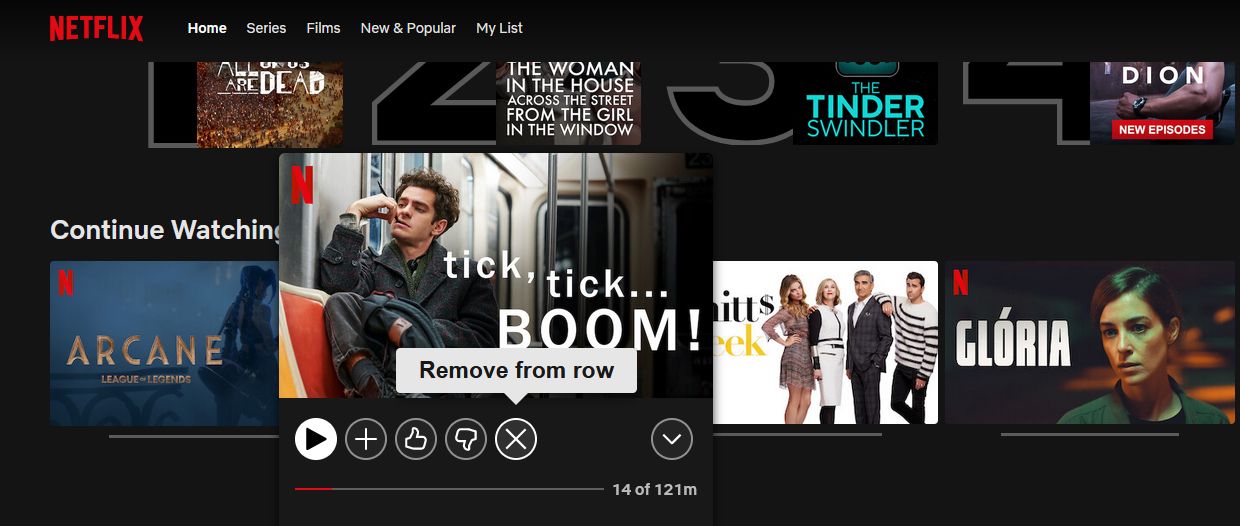
더 나은 넷플릭스 추천을 받으려면 어떻게 해야 하나요?
넷플릭스 추천을 완전히 통제하는 것은 어려울 수 있지만, 그럼에도 불구하고 콘텐츠에 어느 정도 영향력을 행사하는 것은 가능합니다. 알고리즘은 사용자 평점, 비슷한 시청 습관을 가진 사용자의 선호도, 이전에 시청한 콘텐츠 등 여러 요소를 고려하여 이러한 추천을 결정합니다.
이전에는 넷플릭스에서 보다 정교한 별점 평가 메커니즘을 제공했지만, 현재는 사용자가 특정 항목에 대해 좋아요, 마음에 들어요, 싫어요 중에서 선택하는 방식으로만 콘텐츠에 대한 선호도를 표현할 수 있습니다. 이 기능은 시청 여부와 관계없이 Netflix에서 제공되는 모든 타이틀에 적용됩니다.
영화나 TV 프로그램에 대한 피드백을 제공하려면 제목 위로 마우스를 가져가서 이 아이콘 중 하나를 클릭하여 “좋아요” 또는 “싫어요” 옵션을 사용할 수 있습니다. 사용자가 제공한 평가는 개인 맞춤형 추천 시스템에 통합되어 넷플릭스가 사용자의 선호도에 따라 맞춤형 추천을 제공할 수 있습니다.
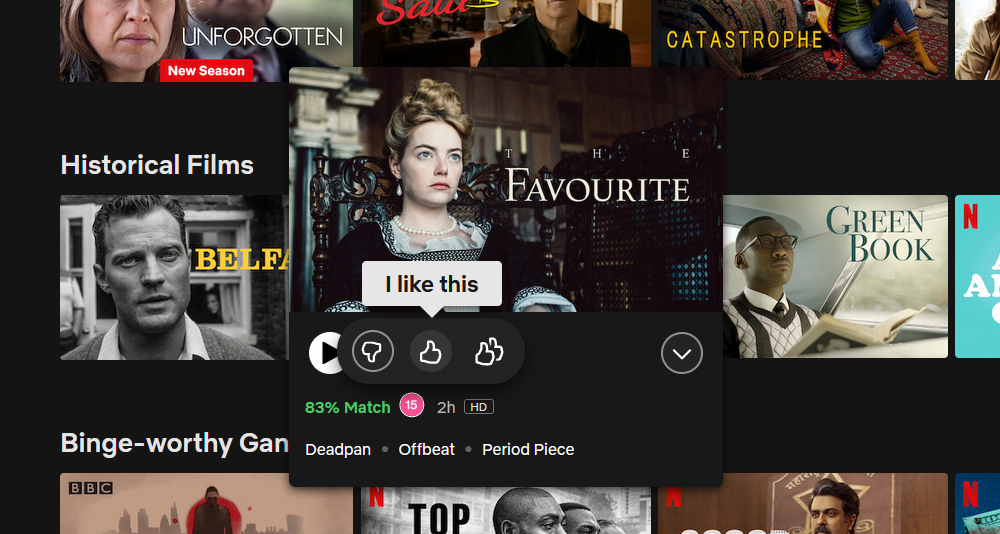
내가 평가한 타이틀의 전체 목록을 보려면 시청 활동 평점 페이지 (계정 & ‘프로필 확장 & ‘시청 활동 & ‘평점’)로 이동하세요. 여기에서 이미 부여한 평점을 조정(다른 아이콘 선택)하거나 제거(강조 표시된 아이콘 선택)할 수 있습니다.
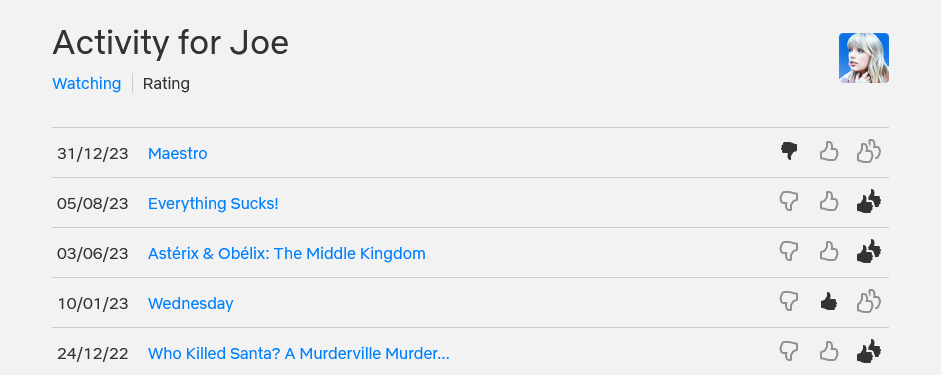
넷플릭스 계정을 어떻게 재설정하나요?
Netflix에서 이전의 모든 시청 기록을 되돌리고 원래 구성으로 복원하려면 개별 사용자 계정을 삭제해야 하며, 기본 프로필에서는 이 작업을 수행할 수 없습니다.
프로필 관리 페이지 (프로필 아이콘; 프로필 관리)로 이동하여 프로필을 선택한 후 프로필 삭제를 두 번 클릭합니다.
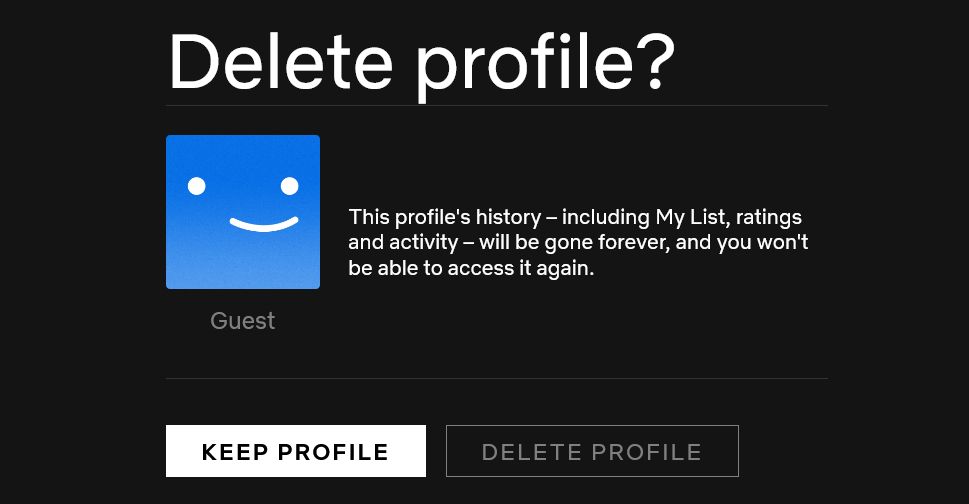
내 목록 즐겨찾기, 최근 시청 기록 및 평가를 포함한 Netflix 계정 기록을 완전히 삭제할 수 있습니다. 이후 사용자 프로필을 새로 설정하고 깨끗한 상태에서 새로 시작할 수 있습니다.
넷플릭스를 4K로 시청하려면 어떻게 하나요?
넷플릭스는 고객님의 장치와 요금제가 지원하는 최고 화질로 스트리밍하며, 4K는 프리미엄 요금제에서만 이용할 수 있습니다. 재생 화질이 떨어지지 않도록 하려면 Netflix 재생 설정 페이지 (계정 &> 프로필 확장 &> 재생 설정)로 이동하여 화면당 데이터 사용량을 높음으로 설정해야 할 수 있습니다.
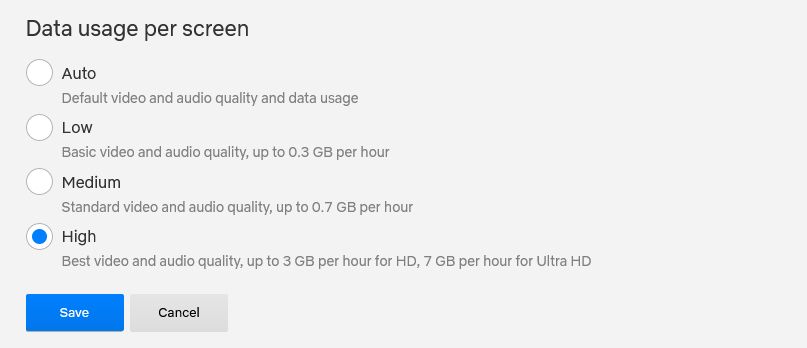
Windows 10/11에서 넷플릭스를 4K로 시청하려면 Microsoft Store 에서 넷플릭스 앱을 다운로드하거나 Edge 브라우저를 사용하세요. Mac에서는 Safari 11 이상을 사용해야 합니다. 또한 컴퓨터가 고화질 재생을 지원할 수 있을 만큼 성능이 뛰어나야 합니다(자세한 내용은 Windows 및 Mac 에 대한 Netflix 지원 페이지를 참조하세요).
넷플릭스에서 영화와 프로그램이 사라지는 이유는 무엇인가요?
넷플릭스는 정해진 기간 동안 해당 콘텐츠에 대한 라이선스 권한을 확보하기 때문에 다양한 영화와 TV 프로그램을 포함하거나 제외하여 라이브러리를 주기적으로 업데이트합니다.
30일 동안 다양한 방법을 활용하여 넷플릭스에서 영화 및 텔레비전 프로그램의 향후 삭제 예정에 대한 정보를 얻을 수 있습니다.
특정 타이틀에 대한 추가 정보에 액세스하려면 해당 항목에서 “추가 정보”를 클릭하기만 하면 됩니다. 특정 기간 내에 콘텐츠가 삭제될 예정이면 기간 아래에 ‘Netflix에서 시청할 수 있는 마지막 날’이라는 알림이 표시됩니다.
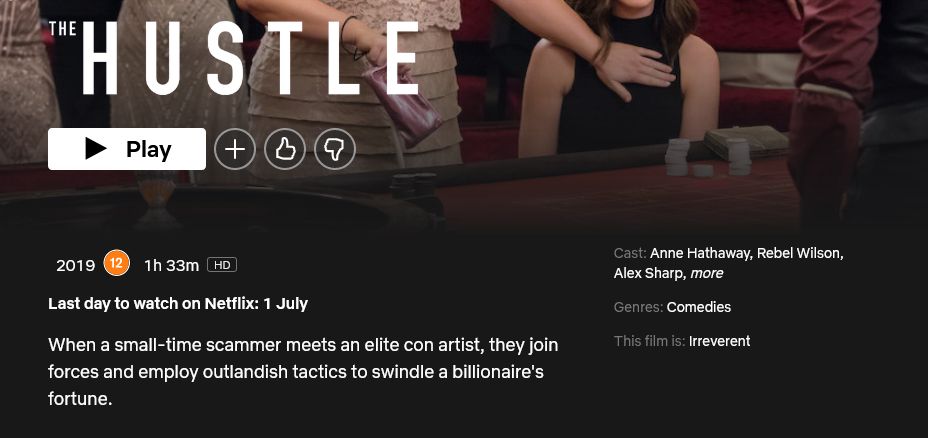
만료되는 콘텐츠를 확인하는 다른 방법은 Netflix 블로그 에서 만료되는 콘텐츠와 같은 타사 사이트를 통해 확인하는 것입니다. 여기에는 다음 달 미국 서비스에서 삭제되는 타이틀이 자세히 나와 있습니다.
넷플릭스 추천을 공유하려면 어떻게 하나요?
Netflix의 직관적인 기능을 활용하면 원하는 시청 선택을 다른 사람과 원활하게 공유할 수 있습니다. 브라우저의 주소 표시줄에서 URL을 복사하여 전달하면 수신자가 지정된 넷플릭스 지역 외부에 거주하더라도 특정 지역 내에서 콘텐츠에 액세스할 수 있는 경우 액세스 권한을 부여할 수 있습니다. 그러나 특정 미디어 항목이 제공되지 않는 경우, 지리적 제한을 우회하여 지역에 관계없이 모든 프로그램을 즐길 수 있는 대체 방법이 있습니다.
Netflix 애플리케이션에서 특정 타이틀의 상세 정보 페이지로 이동하여 “공유”를 탭하면 콘텐츠 공유 옵션에 액세스할 수 있습니다. 이 메뉴에서 WhatsApp 또는 Instagram과 같이 공유 링크를 보낼 수 있는 애플리케이션을 선택할 수 있는 목록이 나타납니다.
닫기
Netflix가 계속 멈추거나 일시정지되는 이유는 무엇인가요?
Netflix가 멈추거나 일시 중지되는 가장 큰 이유는 인터넷 연결 때문입니다. 연결 속도를 확인하는 가장 좋은 방법은 Netflix의 자체 속도 테스트인 Fast.com을 사용하는 것입니다. iOS 및 Android 용 앱으로도 이용하실 수 있습니다.
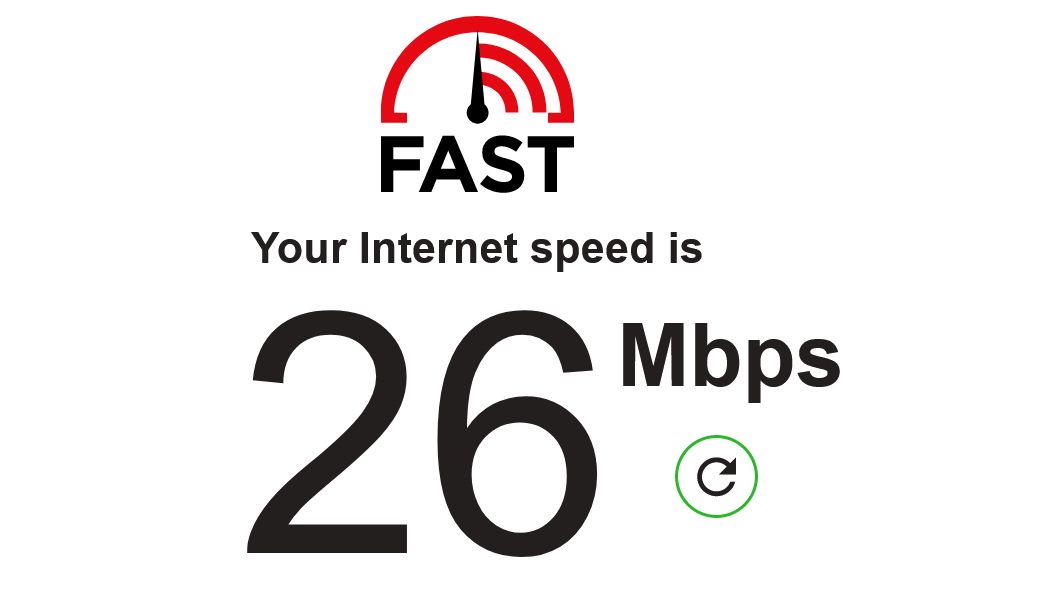
Fast는 넷플릭스 콘텐츠의 최대 스트리밍 속도에 대한 정보를 제공합니다.이 값은 인터넷 서비스 요금제의 광고된 속도와 일치하지 않을 수 있다는 점에 유의하세요. 속도가 예상보다 느리게 표시되는 경우, 인터넷 서비스 제공업체(ISP)가 Netflix 액세스를 제한하고 있을 가능성이 있으므로 인터넷 서비스 제공업체에 문의하는 것이 좋습니다.
속도가 괜찮아 보인다면 Netflix에 문제가 있는 것일 수 있습니다. Netflix가 다운되었나요? 페이지 에서 공식 보고가 있는지 확인하세요. 또는 소셜 미디어를 검색하여 다른 분들도 문제를 겪고 있는지 확인하세요.
넷플릭스에서 모바일 데이터 사용량을 줄이려면 어떻게 해야 하나요?
모바일 장치에서 Netflix의 데이터 사용 환경설정을 변경하려면 “내 Netflix”로 이동한 다음 메뉴 아이콘을 클릭하고 “앱 설정”을 선택하세요. 여기에서 “셀룰러 데이터 사용량”을 선택하여 스트리밍을 Wi-Fi 연결로 제한하거나 동영상 화질을 낮추어 휴대폰 또는 태블릿에서 애플리케이션을 이용하는 동안 데이터 소비를 최소화할 수 있습니다.
이 기기에서 스트리밍할 때는 ‘Wi-Fi 전용’을 선택하여 세션 중에 셀룰러 데이터가 사용되지 않도록 하거나 ‘데이터 저장’을 선택하여 동영상 화질과 데이터 소비량을 적절히 조절할 수 있습니다.
닫기
이 문제의 영향은 Netflix 모바일 애플리케이션의 기능에만 국한되며 스트리밍 서비스에 액세스하는 다른 플랫폼에는 영향을 미치지 않습니다.
넷플릭스 시청 중 인트로 타이틀을 건너뛰려면 어떻게 하나요?
Netflix는 “소개 건너뛰기” 버튼을 통해 특정 프로그램의 소개 시퀀스를 건너뛸 수 있는 편리한 옵션을 제공하며, 이는 플랫폼에서 장시간 시청할 때 특히 유용할 수 있습니다. 하지만 이 기능은 스트리밍 서비스에서 제공되는 모든 TV 프로그램에서 보편적으로 사용할 수 있는 것은 아닙니다.
사용 가능한 옵션이 없는 프로그램의 특정 세그먼트에 액세스하려면 화면의 컨트롤을 사용하여 10초 앞으로 이동합니다. 또는 Windows 또는 MacOS를 사용하는 컴퓨터 시스템에서는 오른쪽 방향 화살표와 함께 ‘Shift’ 키를 누르면 앞으로 이동할 수 있습니다.
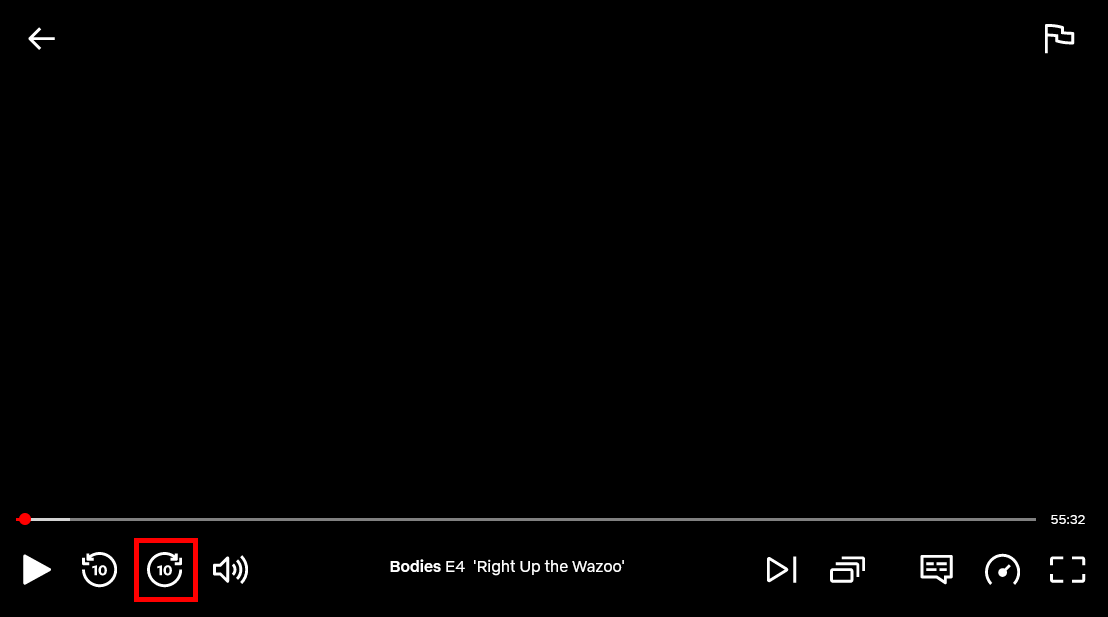
내 Netflix 계정이 해킹당했나요?
보안 조치를 위반하거나 공유 기기에서 실수로 노출되는 등의 방법으로 로그인 인증 정보를 얻은 경우 권한이 없는 사람이 개인의 Netflix 계정에 액세스할 수 있습니다. 계정의 무결성과 개인 정보를 보호하기 위해 정기적으로 장치에서 로그아웃하고 잠재적인 위협에 대비하여 필요한 예방 조치를 취하는 것이 좋습니다.
계정 액세스 관리 페이지 (계정 및 액세스 장치 관리)로 이동하여 Netflix 계정이 어디에서 어떤 장치에서 사용되었는지 확인하세요.
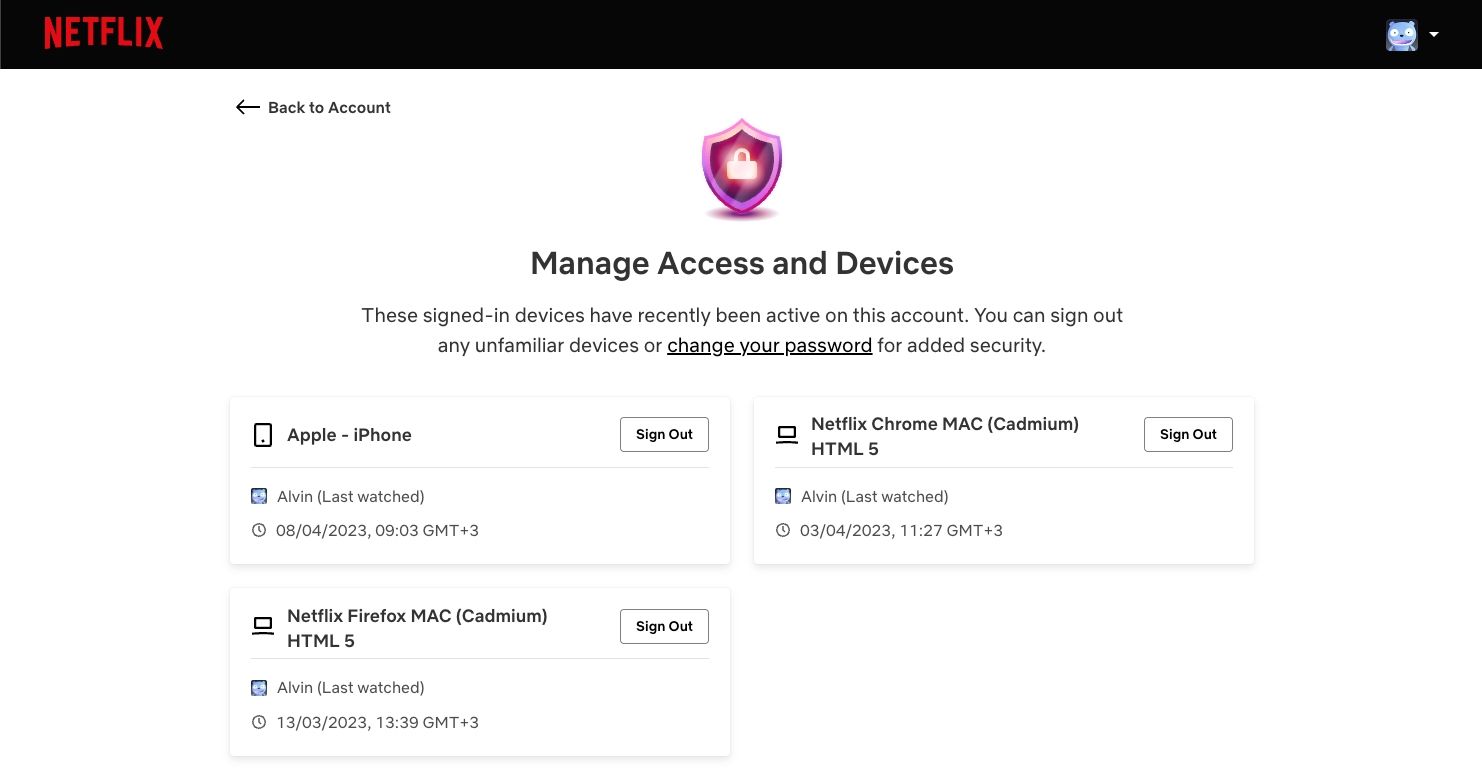
모르는 항목이 있는 경우 로그아웃을 클릭하여 제거하세요. 그런 다음 비밀번호 변경 페이지 (계정 비밀번호 변경)로 이동하여 새롭고 안전한 비밀번호를 설정하세요.
최적의 보안 조치를 취하려면 ‘계정’으로 이동한 후 ‘모든 디바이스에서 로그아웃’을 선택하여 모든 디바이스에서 로그아웃하는 것이 좋습니다. 그런 다음 ‘로그아웃’을 클릭하여 프로세스를 확인합니다.
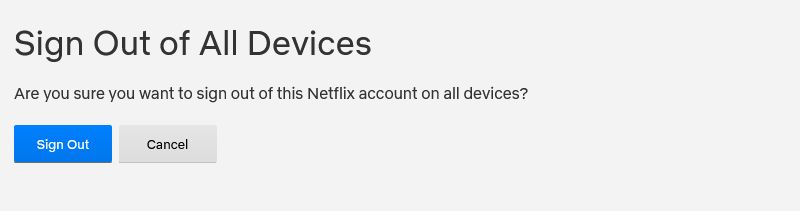
넷플릭스 예고편 자동 재생을 끄려면 어떻게 하나요?
넷플릭스는 타이틀 위에 커서를 올리기만 해도 예고편이 자동으로 재생되는 바람직하지 않은 기능을 제공합니다. 하지만 고객은 이 기능을 비활성화할 수 있는 옵션이 있습니다.
먼저 구글 크롬 설정에서 ‘프로필 관리’로 이동하고, 두 번째로 자동 재생 미리보기를 비활성화할 프로필을 선택한 다음, 모든 기기에서 웹 검색 세션 중 자동 재생 미리보기 활성화 옵션을 선택 해제하고, 마지막으로 ‘저장’ 버튼을 클릭하여 변경 사항을 적용하세요.
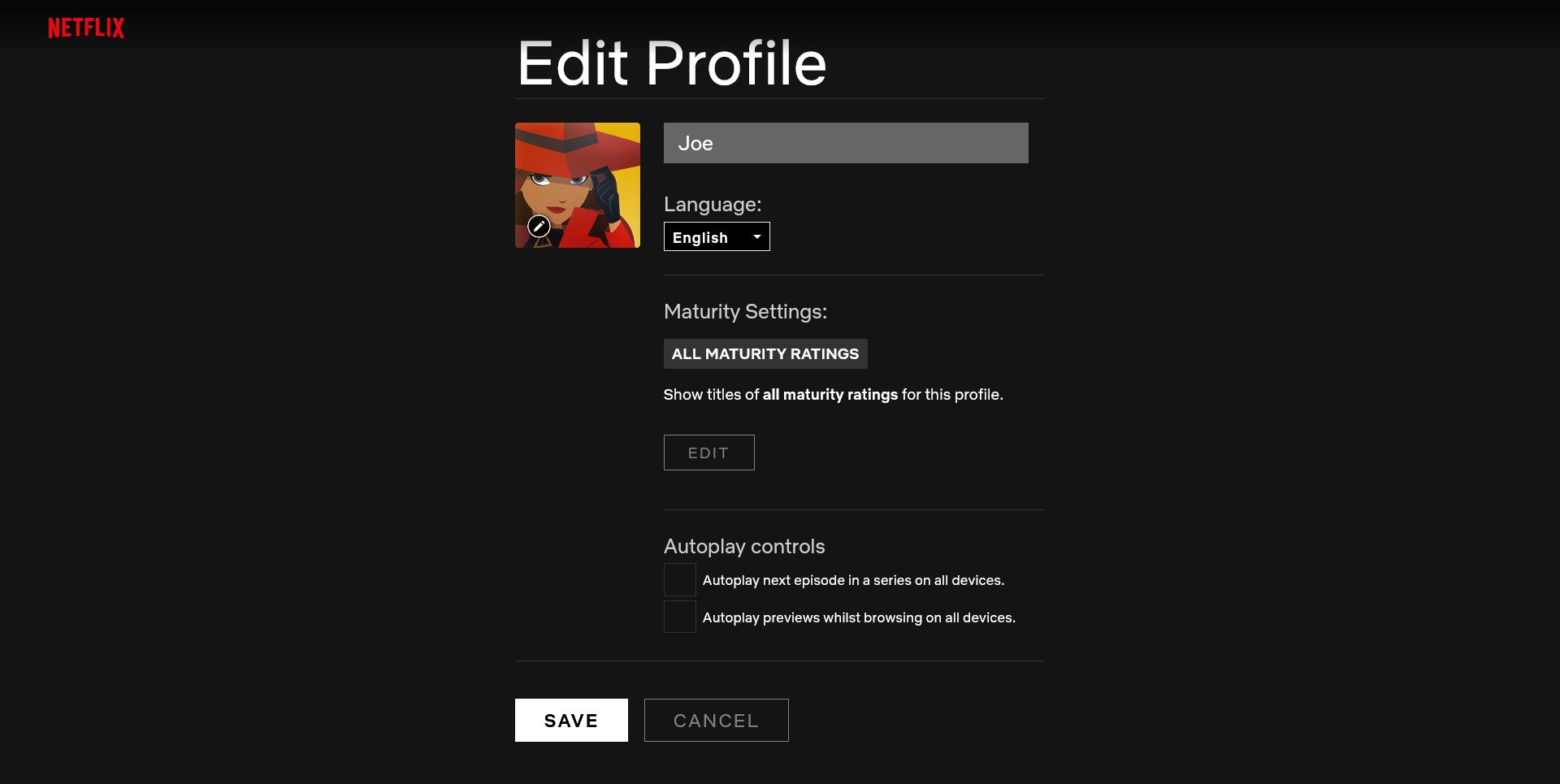
다음 에피소드가 자동 재생되지 않게 하려면 어떻게 하나요?
Netflix에서 TV 프로그램이 완료되면 플랫폼은 시청자의 명시적인 요청 없이 자동으로 다음 에피소드를 시작합니다. 그러나 종료 크레딧에서 갑자기 다음 편으로 전환되기 전에 취소할 수 있는 기간이 제한되어 있습니다.
다행히도 이 기능은 프로필별로 비활성화할 수 있습니다. 특정 프로필을 수정하려면 ‘프로필 관리’로 이동하여 수정할 프로필을 선택하고 커서 또는 터치패드를 사용하여 ‘모든 디바이스에서 시리즈의 다음 에피소드 자동 재생’이라는 옵션을 선택 해제하고 마지막으로 ‘저장’을 클릭합니다.
넷플릭스 계정을 가족 외부에서 공유하려면 어떻게 하나요?
이전에는 넷플릭스 계정 자격 증명을 가족 이외의 사람에게 공유하는 것이 간단한 절차였습니다. 그러나 현재는 스트리밍 서비스에서 이러한 무단 액세스를 방지하고 있으며, 다른 사용자의 로그인 정보를 사용하려는 개인은 콘텐츠를 스트리밍하는 동안 기술적 어려움을 겪을 수 있습니다.
한 가구 내에서 동시에 스트리밍할 수 있는 범위는 이번 변경의 영향을 받지 않습니다. 그러나 특정 거주지 이외의 지역에 거주하는 개인은 독립적으로 구독하거나 추가 요금을 지불하고 기존 구독에 추가 회원으로 포함되는 방법 중 하나를 선택해야 합니다.
Netflix의 추가 멤버십 옵션을 이용하려면 계정 대시보드의 “계정” 섹션으로 이동하여 추가 멤버십 슬롯 구매 옵션을 선택하세요. 그러면 화면의 안내에 따라 절차를 안내받으실 수 있습니다.
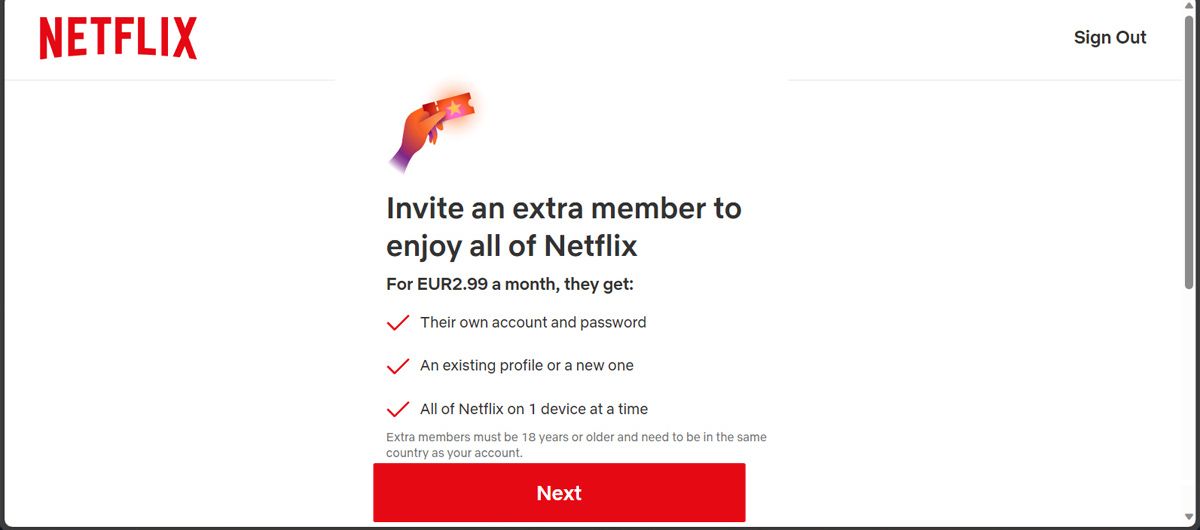
Netflix가 여전히 작동하지 않고 계속 중지, 중단 또는 충돌하는 경우 앱을 강제 종료하고 기기를 다시 시작한 후 다시 시도해 보세요. 그래도 문제가 해결되지 않으면 넷플릭스 로 문의하세요.